- 目次 >
- 4.クイック設定Webの使いかた >
- クイック設定Webをご使用になる前に
クイック設定Webをご使用になる前に
Microsoft EdgeなどのWWWブラウザを使って「クイック設定Web」で設定することができます。
<お願い>
- 本商品をより安全にお使いいただくために、クイック設定Webパスワード(Web PW)を初期パスワードから変更してください。複雑で長い文字列にして、安全性を高めることをお勧めします。
初期パスワードが変更されていない場合は、クイック設定Webにログインする際、パスワード変更画面が表示されます。画面の案内にしたがって変更してください。変更手順は「起動のしかた」を参照してください。 - 「クイック設定Web」へはIPv4でアクセスしてください。(初期値では「http://192.168.0.1」)
- 「クイック設定Web」をお使いになるときは、WWWブラウザの設定でJavaScriptが有効になっていることが必要です。JavaScriptの設定を確認してください。
- WWWブラウザでキャッシュを使用しないように設定してください。
お使いのWWWブラウザやWWWブラウザの設定によっては、WWWブラウザが以前に保存していた内容が表示される場合や設定画面が正しく表示されない場合があります。その場合は、WWWブラウザのキャッシュを削除してください。
以下は、Microsoft Edgeの例です。- (1) 画面右上にある
 (設定など)をクリックする
(設定など)をクリックする - (2) [設定]をクリックする
- (3) メニューの[プライバシー、検索、サービス]をクリックする
<キャッシュを使用しない設定をする場合>
- (4) [閲覧データをクリア]の[ブラウザーを閉じるたびにクリアするデータを選択する]をクリックする
- (5) [キャッシュされた画像とファイル]をONにする
<キャッシュをクリアする場合>
- (4) [閲覧データをクリア]の[クリアするデータの選択]をクリックする
- (5) [時間の範囲]で[全ての期間]を選択し、[キャッシュされた画像とファイル]にチェックする
※ 削除したくない項目のチェックは外してください。
- (6) [今すぐクリア]をクリックする
- (1) 画面右上にある
- 無線LAN端末(子機)から設定する場合は、あらかじめ本商品(親機)と無線LAN端末(子機)との通信を確立してから設定を行ってください。
<お知らせ>
- 動作確認済みWWWブラウザは、本商品のホームページを参照してください。(2020年1月現在)
- 説明に使用している画面表示は、お使いのWWWブラウザやOSのバージョンによって異なります。
- WWWブラウザの[戻る]、[進む]、[更新]は使用しないでください。本商品への操作が正しく行われない場合があります。
- お使いのWWWブラウザによっては、「クイック設定Web」の[閉じる]をクリックしてもウィンドウが閉じないことがあります。
メニューの[ファイル]から[ウィンドウを閉じる]または[閉じる]を選択して閉じてください。 - 回線の状況や設定によっては、設定内容がWWWブラウザに表示されるまでに時間がかかる場合があります。
- JavaScriptを有効にする場合
「クイック設定Web」を起動するときに、「クイック設定Web」のホーム画面が表示されずに、エラーメッセージが表示されることがあります。
これは、WWWブラウザの設定において、インターネットのセキュリティのレベルを高く設定してある場合に、JavaScriptが無効になっているときがあるため、本商品のパスワードの設定ができないことがあるからです。
設定ができない場合は、下記のOSとWWWブラウザの組み合わせの中から該当するものを選び、セキュリティを設定してください。[設定方法]